CAD如何使调节图纸的线宽?
溜溜自学 室内设计 2023-02-13 浏览:428
大家好,我是小溜,有时CAD图纸需要画入粗线条,可是调节线宽选项值有限,而且默认不显示线宽,所以需要我们后期自己设置,那么CAD如何使调节图纸的线宽呢?下面教程来告诉你。
工具/软件
硬件型号:华为笔记本电脑MateBook 14s
系统版本:Windows7
所需软件:CAD2012
方法/步骤
第1步
打开CAD软件,找到”多线段“工具选项。
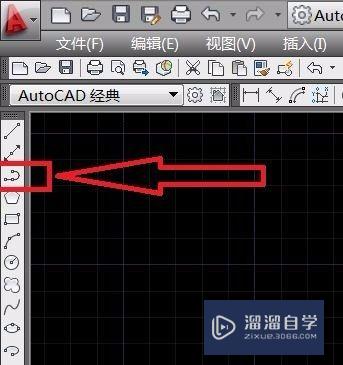
第2步
在绘图区指定线段 起点
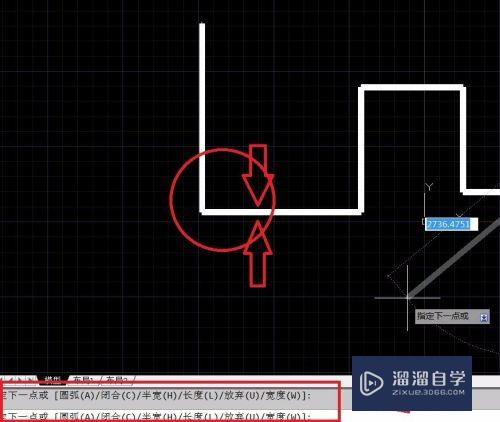
第3步
在操作界面 命令栏 输入 “W” 回车。
提示 输入 起点宽度 输入 需要值 回车
提示 输入端点宽度 输入 需要值 回车


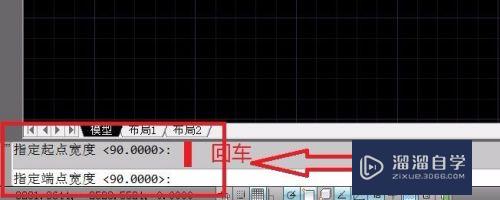
第4步
此时 线段 变宽 可以根据需要绘制 粗线段了
此线宽 不受 “显示线宽” 限制

注意/提示
对于“CAD如何使调节图纸的线宽?”的内容就分享到这里了,希望帮助您解决困惑。还是不明白的话,可以点击这里了解更多关于“CAD”课程>>
相关文章
距结束 06 天 03 : 26 : 48
距结束 01 天 15 : 26 : 48
首页









